Cómo Activar O Desactivar Java En Google Chrome
Java es una plataforma informática y un lenguaje de programación que se utiliza desde 1995. Este sistema se ha utilizado para crear cientos de programas y también para crear complementos para los navegadores web que permiten a los usuarios leer contenidos adicionales al texto.
Este software se utiliza para garantizar que el usuario, una vez en el sitio, tenga acceso a todo lo que este ofrece, sobre todo en cuanto a contenido multimedia. Para obtener una experiencia más rica, los desarrolladores web suelen recurrir a Java para añadir funciones adicionales, como reproductores de vídeo, pequeños programas o incluso herramientas integradas en las páginas. Esto ha abierto muchas más oportunidades de interacción y uso al navegar por la web.
Con el tiempo, se ha ido olvidando, lo que también ha provocado la preocupación de los usuarios. Si quieres saber cómo activar o desactivar la extensión de Java en Google Chrome, en esta guía paso a paso te explicaremos todo lo que puedes hacer para activar y seguir utilizando la extensión en los sitios web que la utilizan. Pero también explicaremos lo que ocurre con el navegador de Google.
También puedes leer: Cómo Activar Javascript En Android
Cómo Activar O Desactivar Java En Google Chrome
Java no es compatible con Chrome a partir de la versión 45 porque utiliza un sistema especial de plugins. Si quieres saber los pasos sobre cómo activar o desactivar Java en Chrome, te los explicamos, aunque tendrás que desinstalar la versión actual y volver a la versión 45.
- Desinstala el navegador Google Chrome de tu ordenador. Si eres un usuario de Windows, empieza por el botón de inicio.
- En la lista desplegable, haz clic en "Panel de control" y luego en "Agregar o quitar programas". Si se trata de Windows 10, puedes escribir "Agregar o quitar programas" en la barra de búsqueda y hacer clic en el icono que aparece.
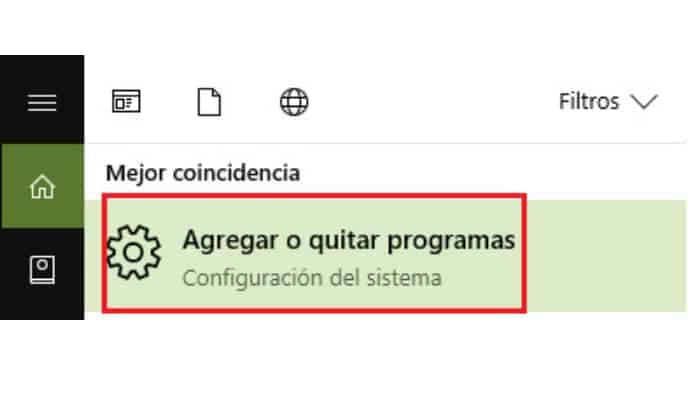
- Ahora, en la lista de "Aplicaciones y características" del lado izquierdo, busca "Google Chrome" y haz clic en él, luego haz clic en "Desinstalar".
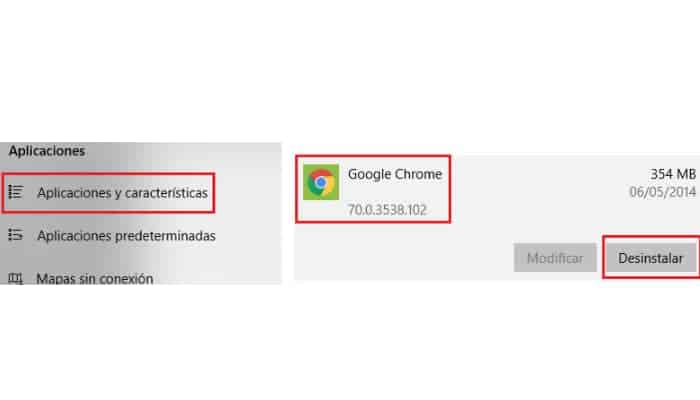
- Sigue los pasos y acepta eliminarlo completamente de tu ordenador.
- Una vez que el navegador hayas terminado de descargarse, navega hasta la carpeta donde se descargó y haz doble clic en ella.
- Acepta los términos y condiciones y haz clic en "Siguiente". Sigue este proceso hasta completarlo.
- Ahora inicia la versión de Chrome que acaba de instalar haciendo doble clic en ella de la forma habitual.
- En la parte superior de la barra de direcciones, escribe lo siguiente: "chrome://plugins". No olvides hacerlo sin las comillas.
- Ahora navega por todas las secciones que aparecen hasta que encuentres "Actualización de Google". Haz clic en el botón "Desactivar" o "Inutilizar" del cuadro y habrás desactivado por completo las actualizaciones del navegador. Cierra el cromo.
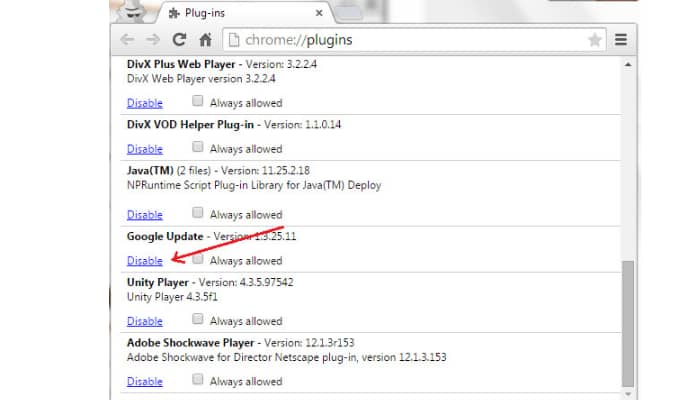
- Pulsa la combinación de teclas "Ctrl "+"Alt "+"Supr" para abrir el "Administrador de tareas" de su ordenador.
- Accede a "Procesos" haciendo clic en la pestaña de esta nueva ventana.
- Localiza "GoogleUpdate.exe". Cuando lo encuentres, haz clic en él y luego en el botón "Terminar proceso".

- Esto también desactivará los futuros procesos de actualización automática.
Últimos detalles
A continuación, podrá utilizar Chrome para navegar y ver los contenidos creados en sitios Java. Es importante tener en cuenta que las versiones posteriores cuentan con importantes mejoras de seguridad, por lo que no se recomienda bajar a versiones anteriores.
Si quieres estar al día, instala otro navegador como Mozilla Firefox, Opera o Safari para mantener la plena compatibilidad con Java y evitar posibles fallos. Todos ellos son compatibles con el idioma y sus herramientas y ofrecen una navegación completa.
¿Por qué no funciona Java en Chrome? Activa NPAPI
La incompatibilidad con NPAPI es la razón por la que Java no funciona actualmente en Chrome. Si has seguido los pasos del apartado anterior y tienes instalada una versión anterior, pero el contenido creado en ese idioma sigue sin mostrarse, puedes habilitar el servicio para asegurarte de que no hay problemas con Java.
Si sigue teniendo problemas después de completar la sección anterior, sigue estos pasos para habilitar NPAPI:
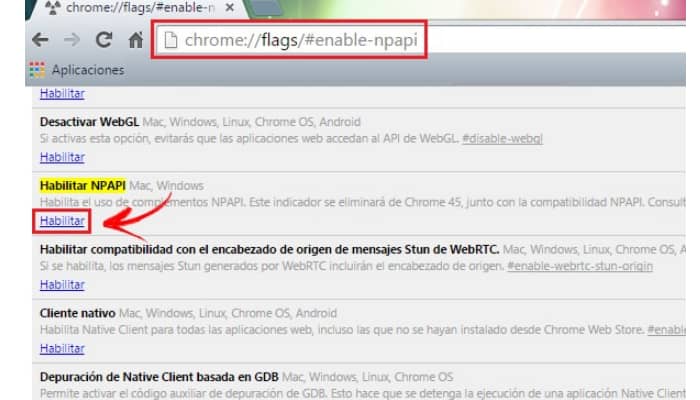
- Abre el navegador Google Chrome en tu ordenador.
- En la barra de direcciones, escribe lo siguiente: "chrome://flags/". Asegúrate de escribir sin comillas.
- En este menú de extensiones y plugins debería aparecer la opción "Habilitar NPAPI". Si no es así, desplázate hacia abajo en la página hasta que lo encuentres.
- Ahora haz clic en el botón "Habilitar", que aparecerá en la sección mencionada en el párrafo anterior.
- Cierra el navegador por completo y reinicia tu ordenador para asegurarse de que los cambios se han aplicado.
- Ahora abre Google Chrome y Java debería funcionar bien.
Conclusión
JavaScript es uno de los lenguajes más utilizados en el desarrollo web, por lo que está implementado por defecto en todos los navegadores modernos, incluido Google Chrome.
Sin embargo, esta configuración puede verse comprometida por la instalación (o el olvido accidental) de software de terceros, lo que provoca problemas de visualización en la mayoría de los sitios web que visitamos.
Este artículo te hemos mostrado cómo activar y desactivar JavaScript a voluntad, ya sea en su teléfono Android, PC con Windows o Mac.

Deja una respuesta